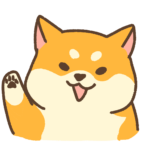 ぜろしば
ぜろしばこんにちは。無課金ゲーマーのぜろしば(@zelog_NET)です。
MHWのロード時間が長すぎて愚痴ってる時にツイッターで「SSDに換えたら?」とアドバイスを貰っていましたが、1万円が惜しくて買うのをためらっていました・・・。
しかしあまりのロード時間の長さに耐えきれず、アイスボーンの購入を機についにSSDを購入!
結果的に「もっと早く買っておけばよかった!」と後悔しました。
私と同じようにPS4のロード時間で悩んでいる方は、ぜひこの記事を参考にSSDの快適さを体験してみて下さい!
購入した外付けSSDは「Samsung T5 500GB」
購入したのはSamsungの外付けSSD 『T5 500GB』
拡張方法はPS4にUSBで繋いでちょっと設定するだけのお手軽さで何より軽い♪
拡張は5分もあれば完了します^^
SSDの拡張手順とゲームデータの移行方法
PS4前面にあるUSB挿し口にSSDに付属されているUSBケーブルを挿します。
PS4を起動した後のメニュー画面で[設定]>[周辺機器]>[USB ストレージ機器]を選択します
[フォーマットするストレージ機器]を選択後、[拡張ストレージとしてフォーマットする]を選択すれば完了です☆
次はゲームデータを移行していきます。
[設定]>[ストレージ]>[本体ストレージ]>[アプリケーション]を選択します。
コントローラーの[OPTIONSボタン]を押す >[拡張ストレージへ移動する]を選択します。
SSDに移行したいゲームにチェックを入れ[移動]を選択すればゲームデータの移行が始まります。
画面上のメーターが100%になればデータの移行は完了です♪



データ移行はMHW:アイスボーンで約30分かかりました。
HDDとSSDのロード時間を比較するとこんなに違う!
SSDに移行した後どれくらいロード時間が違うか調べてみると、HDDで約60秒がSSDなら約15秒!という結果になりました。
ここまで違うといままでの環境とは比べ物にならないほど快適になりますね^^
(ケチって安い500GBにしたため今後容量が足りるかは不安ですが・・・苦笑)
※youtubeでも検証動画がアップされていたので参考にどうぞ↓
動画中にはSSDの拡張方法も紹介されているので参考になりますね^^
※T5ならPS4の本体に直置きして接続できるのでケースは不要です。
ロード時間が長くて悩んでいる方、HDDからSSDに移行するか悩んでいる方は絶対にSSDに移行した方がいいですよ!
私が実際に購入した外付けSSDはこちら↓







